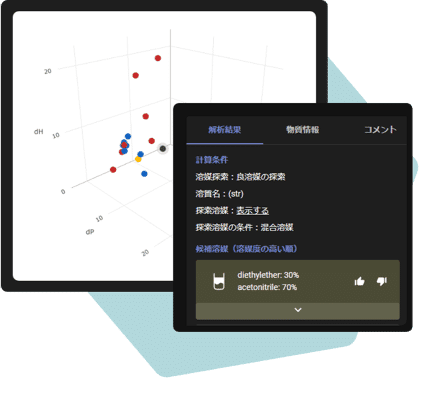溶解度パラメータの推定
1.こんなお悩みありませんか?
前記事では、「SoluVision」のサービス全体像を説明しました。今回は、最初のステップである「分子構造から溶解度パラメータを推定」する機能の使い方を説明します。この記事を読めば、最初のステップをクリアできます。
本記事では、有機小分子を例に説明します。2023年2月時点では、有機小分子と高分子で、分子構造から溶解度パラメータを推定できます。順次、他の材料カテゴリでも実装予定なので、楽しみにお待ちください。
2. 分子構造から溶解度パラメータ推定
本機能はトップページから、「物質カテゴリの選択(有機小分子)」→「溶解度パラメータの計算(左側)」→「分子構造から推定(左側)」とクリックしましょう。(取り扱いたい材料カテゴリが高分子の場合は、材料カテゴリの選択で、高分子を選択してください。)

(A) 分子構造の記述

分子構造は構造式もしくはSmiles*のどちらかで記述します。どちらか一方を記述すれば、自動的に反映されるようになっていますので、使いやすい方法で記述してください。基本的に複雑な構造の場合は、Smilesで入力することをオススメしています。(Smiles* … コンピュータで読み取り可能な分子の化学構造に関する文字列。)
記述方法は、画面上部(図1)の「分子構造」もしくは「SMILES」のクリックによって、切り替えが可能です。
なお、Smiles入力時に、構造式が乱れて表示されることがありますが、Smilesが適切であれば基本的には計算可能です。反対に、Smilesが適切に記載されていない場合、計算エラーとなるので、ご注意ください。
(B) 物質情報の入力

実験結果の入力後は、物質情報の入力です。物質名、CAS_No.、メーカー、メーカー品番等が入力できます。本項目は任意入力ですが、計算結果を確認する際に混乱しないように、しっかりと記載することをオススメします。
得られた溶解度パラメータの結果を用いて、次回以降のステップ(溶媒探索など)を行う場合、自動で物質情報が引き継がれ、次回以降の入力は不要です。すなわち、このタイミングでの入力してしまうことが、面倒な作業の重複とならないのでベストです!!
※なお、物質情報は計算結果を確認する際に追記も可能です。
(C) 保存情報の入力

最後は、保存情報の入力です。ここでは必須項目の計算名と任意のコメントを記載することが出来ます。
特に、計算名について、計算結果を確認する時に、最初に目に入る情報なので、パッと見たらわかる計算名の入力をオススメします。これらの情報も後から修正できます。
3. まずはやってみよう。
いかがでしたか?本記事では、「SoluVision」の分子構造から溶解度パラメータを推定する機能の使い方を説明しました。分子構造を記載できる方やSmilesをインターネット上で探せる方であれば、難なく使えると思います。
「SoluVision」の他機能について、もっと知りたい方は、Noteマガジンにて、スタートガイドを整備しています。そちらを読むと、より詳細で具体的な使用方法がわかると思います。
4. サービス情報はこちら
もし、この記事を読まれて、新たに「SoluVision」に興味を持たれた方は、下記のサービス紹介ページをご覧ください。「SoluVision」では2週間の無料トライアル期間、ならびに機能が限定されたFreemiumプラン(無料)もありますので、ぜひ、お試しください!!